-下载合法的Windows10系统镜像文件ISO文件,并确保其完整和正确。-打开提前下载好的Windows10ISO文件,右键点击并选择“挂载”。-打开“我的电脑”,找到已经挂载的ISO文件,并记住其盘符。-确保下载的Windows10ISO文件来源可靠,以避免安装非法或被篡改的系统。-在重装系统期间,保持电脑通电状态,不要中断电源或移除U盘。并耐心等待安装过程完成。
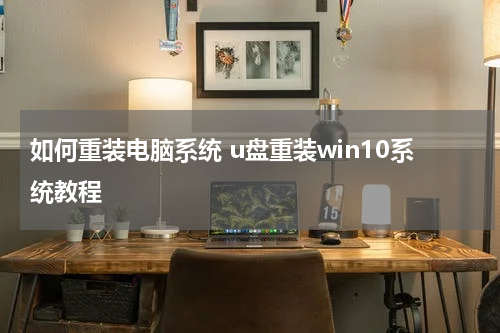
重装电脑系统使用U盘安装Win10的步骤如下:
1. 准备工作:
- 一台运行正常的电脑和一根至少容量为8GB的U盘。
- 下载合法的Windows 10系统镜像文件ISO文件,并确保其完整和正确。
- 可能需要备份重要的个人文件和数据,因为重装系统将会清空电脑上的所有内容。
2. 制作U盘安装盘:
- 插入U盘到可用的USB接口上,确保其中不含重要文件。
- 打开提前下载好的Windows 10 ISO文件,右键点击并选择“挂载”。
- 打开“我的电脑”,找到已经挂载的ISO文件,并记住其盘符。
- 打开命令提示符(CMD),输入以下命令,将U盘的文件系统清空:
```
diskpart
list disk
select disk X (X是你的U盘的编号)
clean
create partition primary
format fs=ntfs quick
active
assign
exit
```
- 输入以下命令,将ISO文件的内容复制到U盘:
```
cd /d ISO文件所在的盘符
cd boot
bootsect /nt60 X:(X是你U盘的盘符)
exit
```
- 将Windows 10 ISO文件中的所有文件复制到U盘。
3. 重装电脑系统:
- 将制作好的U盘安装盘插入需要重装系统的电脑的USB接口上。
- 开机时按下相应的按键(一般是F2、F10、Esc或Del等),进入BIOS设置界面。
- 找到“Boot”或“启动”选项,并将U盘设为第一启动项。
- 保存设置并重启电脑。
- 电脑重启后会自动进入U盘的安装界面,按照提示进行操作即可完成系统重装。
注意事项:
- 在使用U盘安装系统之前,请备份所有重要的个人文件和数据,因为重装系统将会格式化电脑上所有的磁盘,导致所有数据丢失。
- 确保下载的Windows 10 ISO文件来源可靠,以避免安装非法或被篡改的系统。
- 在重装系统期间,保持电脑通电状态,不要中断电源或移除U盘。并耐心等待安装过程完成。
